有成千上万的应用程序可以帮助你定制Windows,但有些应用程序比其他应用程序做得更好。你怎么可能从这么多的应用程序中筛选出真正的钻石?
幸运的是,你不必这样做,因为 Microsoft 已经完成了 Microsoft Store App Awards 的所有艰苦工作。 我们在这里为您精选了 2022 年 5 月颁奖典礼上的社区选择开放平台奖得主、亚军和决赛入围者。
经过微软社区的提名和投票,这些创新的应用程序改造了Windows,将其变成了你的Windows。因此,请继续阅读,探索一些最好的应用程序来个性化您的Windows PC。

微软商店社区选择开放平台获奖者
作为精英中的精英,这些应用程序在2022年5月的活动中获得了各自类别的金牌。
1. Auto Dark Mode
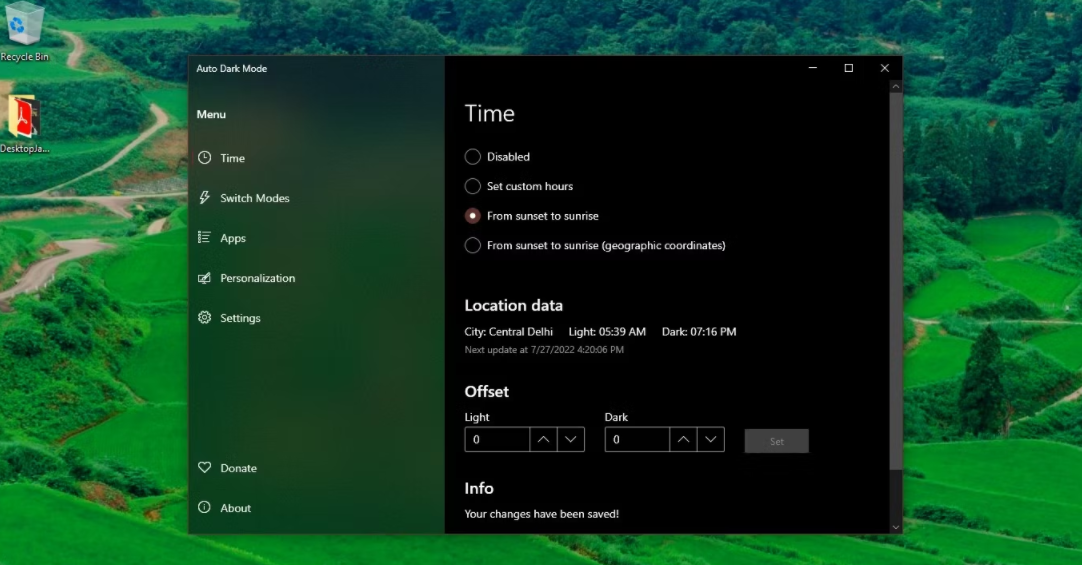
你是否一直在你的电脑上的黑暗和光明模式之间切换,以使事情清晰易懂,便于观看?如果是这样,让它自动发生。
自动黑暗模式应用程序在预定时间在黑暗和光明主题之间切换。只需配置两种模式的时间,或根据你的位置安排它在日出和日落时分切换。
此外,你还可以在玩视频游戏时阻止黑暗模式的激活,或者在拔掉电脑插头时自动打开黑暗模式以节省电力。此外,你还可以将应用程序和系统都配置为始终是浅色或深色。
自动黑暗模式也会将你选择的壁纸和Windows主题切换为光明和黑暗模式,这样你就可以在天黑时享受新的场景。
你可能已经在你的安卓和iOS手机上使用了自动黑暗模式功能。现在,在你的Windows电脑上享受同样的便利和舒适,并保持更高的生产力。
Download: Auto Dark Mode (免费)
2. EarTrumpet
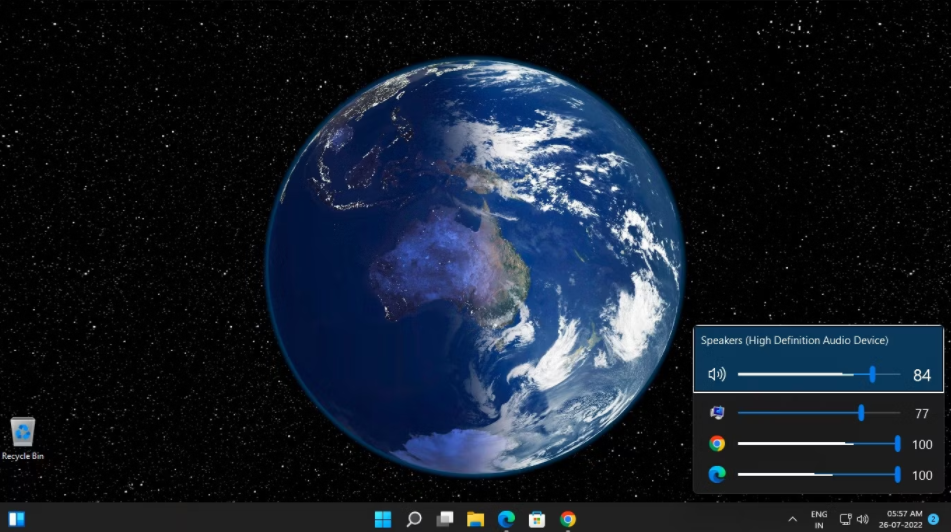
EarTrumpet是一个强大的Windows音量控制应用程序。它可以让你在一个程序中控制你的Windows系统和所有其他运行的应用程序的音量。
你可以在YouTube或Spotify上听音乐,在Microsoft Teams上聊天,同时也在玩视频游戏。有了EarTrumpet,你可以从一个地方控制所有的音量,快速提高你喜欢听的音量。
Download: EarTrumpet (免费)
3. ModernFlyouts
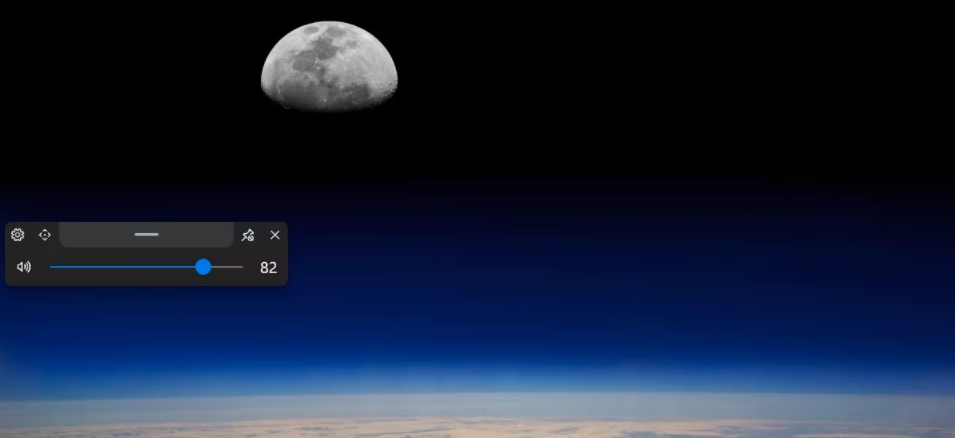
ModernFlyouts将通过一些设计精巧的弹出按钮,为你的Windows PC增添时尚酷炫的外观。
此应用程序将替换Windows中的默认音频、亮度和飞行模式弹出按钮。通常,当你调整亮度或提高音量时,会弹出一个垂直弹出按钮。ModernFlyouts具有水平弹出按钮,你可以自定义其位于顶部、底部或中心。
ModernFlyouts也不会禁用默认的WIndows flyouts。因此,你可以在ModernFlyouts和Windows的产品之间随意切换。
每个布局都可以独立定制或禁用。此外,这些现代布局也适用于滚动锁定、数字锁定和大写锁定。
Download: ModernFlyouts (免费)
微软商店社区选择开放平台亚军
这些应用程序在2022年5月的奖项中获得了荣誉奖,虽然它们没有获奖,但它们仍然是你应该查看的重要竞争者。
1. Lively Wallpaper
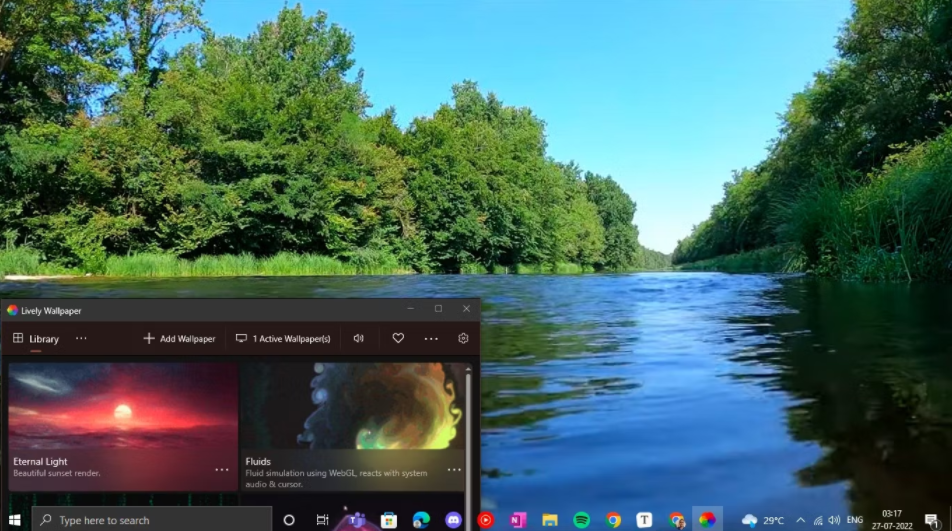
用酷炫和漂亮的壁纸装饰你的Windows桌面是很有趣的。有了Lively Wallpaper,你会更喜欢它。
你可以用这个免费的应用程序将GIF、视频和网页设置为你的桌面壁纸和屏保。这意味着你可以在YouTube上查找一个免费的风景视频,在应用设置中输入它的URL,然后整天享受它作为你的桌面背景。
此外,Lively Wallpaper还为你提供了很多功能。你可以选择一个Lite主题以节省电力,控制实时壁纸和视频的音量,并从清晰、模糊、壁纸等中选择任务栏主题。
通过预装的免费实时壁纸,让你的Windows桌面充满活力。你也可以上传你的JPEG、JPG、Gif、MP4文件,甚至是你的网站来装饰你的桌面。
Download: Lively Wallpaper (免费)
2. TranslucentTB

顾名思义,这个灵巧的应用程序可以让你给你的Windows任务栏一个很酷的外观和风格。
首先,你可以自定义任务栏的效果和颜色--正常的、不透明的、模糊的,或者美丽的透明效果。你甚至可以从桌面背景中为你的任务栏挑选一种颜色。
此外,通过TranslucentTB,你可以为各种情况定制任务栏,比如当一个窗口被最大化时,当任务视图被打开时,或者当搜索和开始菜单被打开时。
Download: TranslucentTB (免费)
微软商店社区选择开放平台应用程序:其他入围者
2022年5月的颁奖典礼竞争激烈,以下是一些几乎成功晋级决赛的应用程序。
1. CopyAndPaste
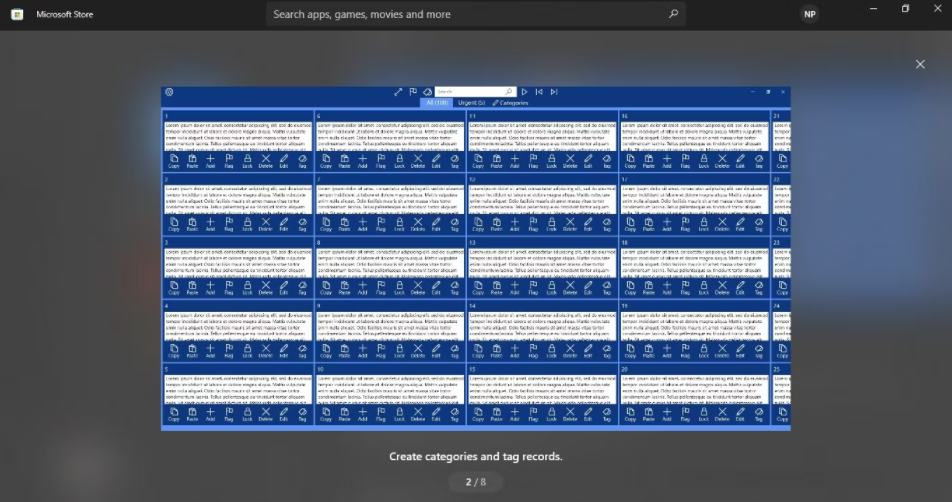
CopyAndPaste为你提供了更多的数据,以备不时之需。你可以存储多达1000个文本样本,这意味着你将永远有你想要的东西在你的指尖。
简单直观的界面让你可以粘贴到应用程序中来存储文本,或者你可以按复制来将其放入剪贴板中使用。
此外,你可以根据自己的喜好编辑和命名每个文本,甚至锁定和密码保护机密文本。让事情更简单的是,你可以通过文本进行搜索,创建类别,并对记录进行标记,以便快速访问。
Download: CopyAndPaste (2.99美元)
2. Dynamic Theme
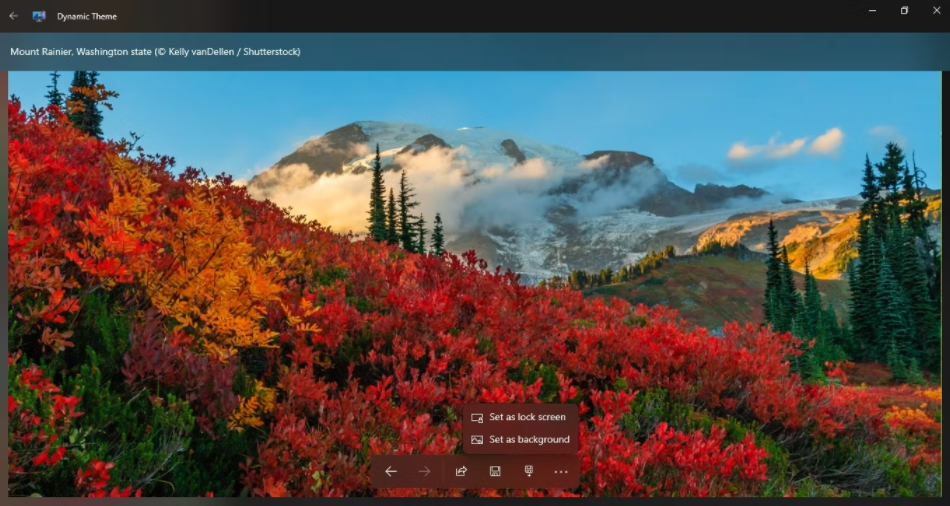
这个伟大的应用程序为你的锁屏和桌面带来了一些来自世界各地的最佳风景。
你可以有一个动态的主题,将每天的Bing或Windows Spotlight图片变化作为你的锁屏或背景。你也可以使用你的图片来实现个性化的外观。
每张图片都有其历史记录,您甚至可以将图像作为应用程序的动态图块。
Download: Dynamic Theme (免费,应用内购买)
3. Fluent Search
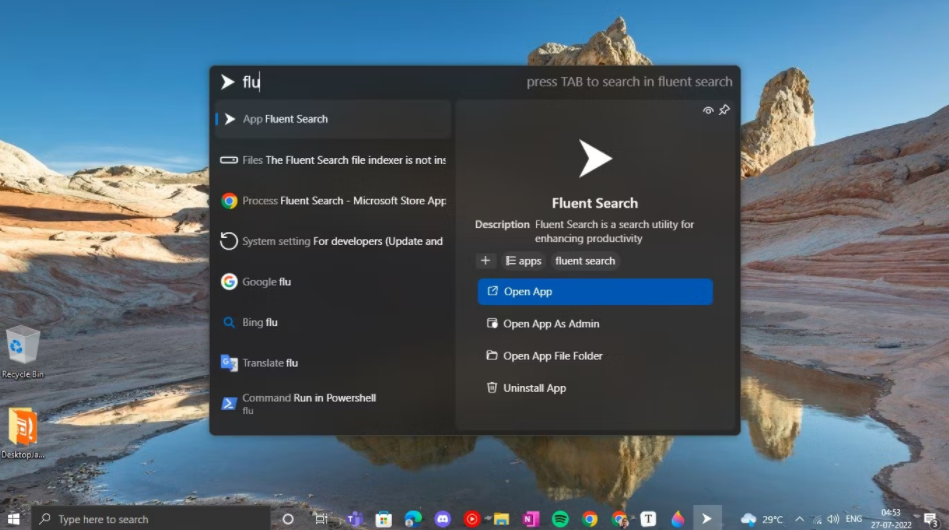
使用 Fluent Search 让应用程序和文件的搜索变得快速流畅。 这款快速且易于使用的应用程序可让你搜索正在运行的应用程序、浏览器选项卡、书签、文件、进程等。
此外,你可以使用标签,根据书签、文件和应用程序等关键词过滤结果。
而且,你不需要用鼠标来搜索。屏幕搜索会在每个可点击的对象上放置一个两个字母的标签。当你输入标签时,它就像鼠标点击一样工作。
通过Fluent Search,你可以轻松地在正在运行的应用程序和浏览器标签之间跳转,并根据你当前的工作流程查找文件。
Download: Fluent Search (免费)
4. Ink Workspace
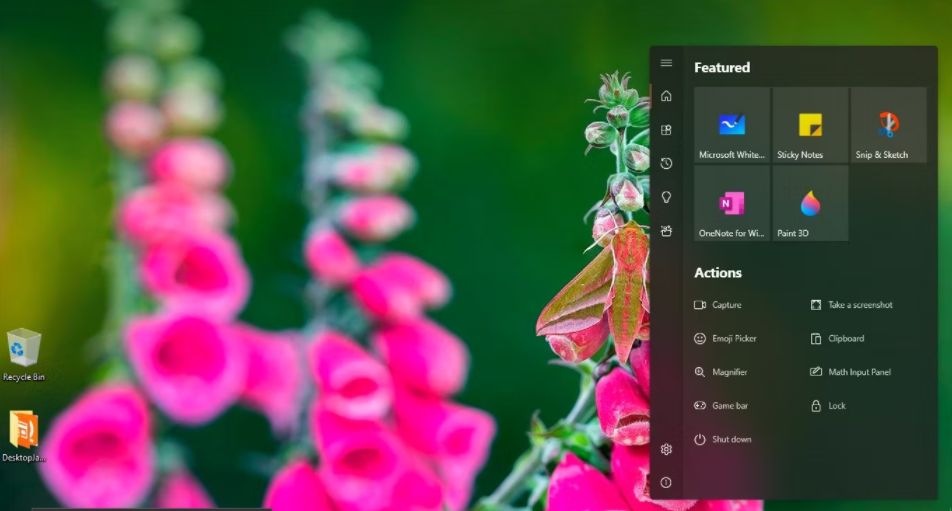
你会喜欢这个应用程序以及它如何增强在 Windows 触控设备上使用笔的体验。 无论是在白板上工作、创建图形还是徒手书写,Ink Workspace 都能让工作变得更轻松。
Ink Workspace 让你只需在笔上单击一个按钮即可启动你喜爱的应用程序并访问你最近打开的文件。
Ink Workspace 也是截取屏幕截图和记录屏幕或桌面上任何窗口的最简单方法。 只需在任务栏上单击一下即可。
Download: Ink Workspace (免费)
5. RoundedTB
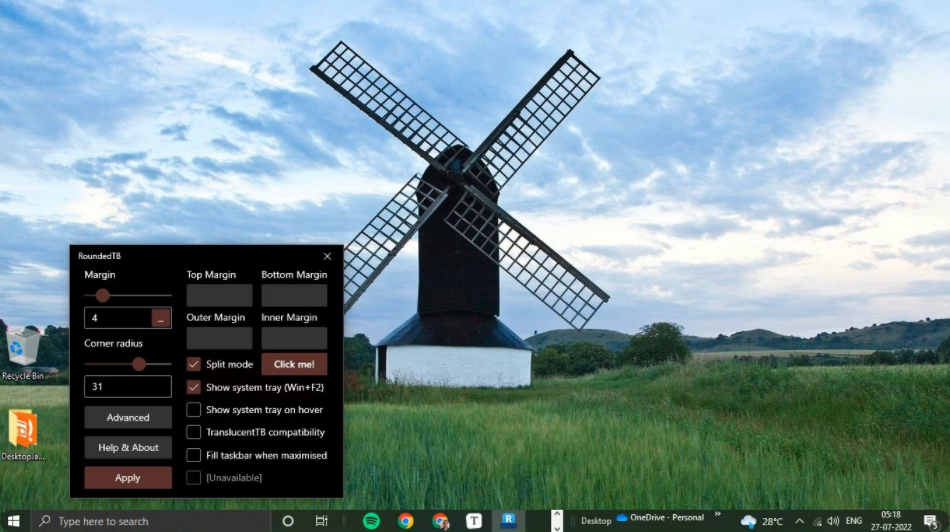
RoundedTB是另一个定制Windows任务栏形状和外观的伟大应用。
你也可以添加边距、圆角和分段,而无需修改任何系统文件或进行任何永久性的系统更改。
对于圆角,你可以简单地设置边距和圆角半径。此外,通过高级选项,你可以进一步定制,比如启用独立边距,甚至隐藏某些边的圆角。
如果你是在Windows 11上,你可以使用动态模式,自动调整任务栏的大小以适应其中的图标数量。对于Windows 10,有一个分割模式,所以你可以将任务栏与系统托盘分开,并随意调整其大小。
Download: RoundedTB (免费)
用新的外观定制Windows,也能更聪明地工作
没有什么比为您的日常Windows体验添加个人色彩和独特的外观更好了。有了这些在微软商店获奖的应用程序,你不仅可以根据自己的喜好定制Windows,还可以发现更聪明的工作方式,保持专注。
版权声明:文章仅代表作者观点,版权归原作者所有,欢迎分享本文,转载请保留出处!


